Arcmap తో ఒక Googlemaps మ్యాప్ను Georeferencing
నేను కొన్ని పోస్ట్లను గడిపే ముందు, georeferencing చిత్రాలు లేదా మ్యాప్లను ఉపయోగించి మాట్లాడటం అనేక పరిణామాలు, AutoCAD y Microstation.
చక్రం పూర్తి చేసేందుకు, ArcGIS తో చేస్తూ, అద్రయానోచే ఒక కథనాన్ని నేను కనుగొన్నాను, అతను స్టెప్ బై సీక్వెన్స్ స్టెప్ని చూపిస్తాడు.
ఇది మ్యాప్ స్థితిలో Google పటాలలో వీక్షణ.
ఆర్థోఫోటోను చూడటానికి, "ఉపగ్రహం" ఎంపికను సక్రియం చేయండి
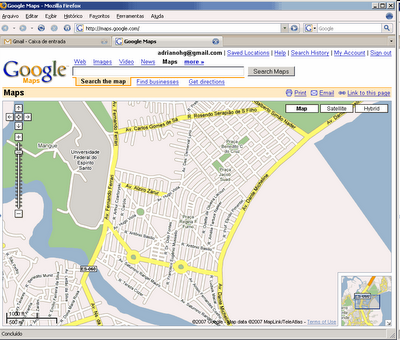
అప్పుడు ఈ చిత్రం "ప్రింట్స్క్రీన్" ద్వారా కాపీ చేయబడుతుంది మరియు సరిహద్దులు తీసివేయబడతాయి, తద్వారా జూమ్ మరియు వీక్షణ కాన్ఫిగరేషన్ సాధనాలు కనిపించవు. (ఇతర పోస్ట్లలో మీ వద్ద ఉన్నవి utm కోఆర్డినేట్లు లేదా కంట్రోల్ పాయింట్లు అయితే దీన్ని ఎలా చేయాలో చూపబడింది)

ఆ తర్వాత అది ఆర్క్మ్యాప్లో చొప్పించబడుతుంది, "యాడ్ డేటా" ఎంపిక ద్వారా, అదే ప్రాంతం యొక్క వీధి అక్షాలతో మనకు ఫీచర్ క్లాస్ ఉందని భావించబడుతుంది. చిత్రాన్ని నమోదు చేస్తున్నప్పుడు అది ఎక్కడ ఉందో మాకు తెలియదు కాబట్టి, మీరు దానిపై కుడి-క్లిక్ చేసి, “జూమ్ టు లేయర్” ఎంచుకోండి, కనుక ఇది మీ స్క్రీన్పై అందుబాటులో ఉంటుంది.
మేము వీక్షణ/టూల్బార్లు/జియోరెఫరెన్సింగ్ ద్వారా “భూగోళ సూచన” ఎంపికను సక్రియం చేస్తాము. దీన్ని మ్యాప్కి లేదా కంట్రోల్ పాయింట్లకు దగ్గరగా తీసుకురావడానికి, మీరు దానికి ఒకదాన్ని జోడించవచ్చు, మీ స్క్రీన్పై కనిపించే మూలం మరియు గమ్యస్థానం, మీరు “లింక్ టేబుల్” ఎంపికను సక్రియం చేసినప్పుడు దీన్ని చూడటం సాధ్యపడుతుంది. “మూలం” అదే మరియు మీకు తెలిసిన పాయింట్లలో ఒకటైన “మ్యాప్” అని పిలువబడే గమ్యస్థానానికి జోడించండి, కాబట్టి చిత్రం ఆసక్తి ఉన్న ప్రాంతానికి దగ్గరగా ఉంటుంది.

చిత్రం మరియు వీధి పొర కనిపిస్తాయి ఒకసారి, నియంత్రణ పాయింట్లు నిర్వచించబడ్డాయి; దీని కోసం మీరు చిత్రం యొక్క (వ్యాఖ్యానించబడిన) పాయింట్పై క్లిక్ చేసి, మ్యాప్ యొక్క తెలిసిన పాయింట్పై మరొక క్లిక్తో క్లిక్ చేయండి.
ఇవి txt ఫైల్లో ఉండవచ్చు మరియు "లోడ్" బటన్ను ఉపయోగించి నమోదు చేయబడతాయి, అయితే దీని కోసం మీరు వాటిని "పాయింట్ నంబర్" "మూల రేఖాంశం" "మూలం అక్షాంశం" "గమ్య రేఖాంశం" గమ్యం రూపంలో ఖాళీలతో వేరు చేసిన ఫార్మాట్లో కలిగి ఉండాలి. అక్షాంశం".
"వీక్షణ లింక్ టేబుల్" బటన్లో మీరు ప్రతి కంట్రోల్ పాయింట్లను చూడవచ్చు, మీ వద్ద ఉన్న డేటా ప్రకారం, మీరు తగినంతగా జోడించవచ్చు, తద్వారా చిత్రం వీధి ఆకృతికి వీలైనంత దగ్గరగా వైకల్యంతో ఉంటుంది.
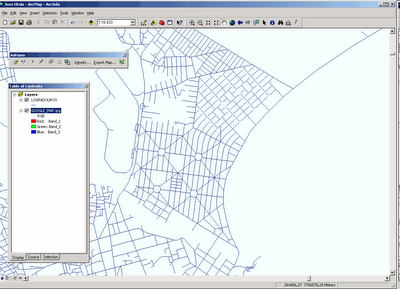
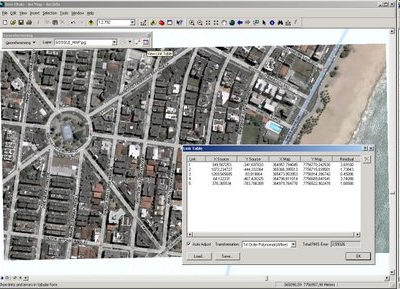
చిత్రం రూపాంతరాలను పొందిన తర్వాత, “భౌగోళిక నివేదన / నవీకరణ భౌగోళిక నివేదన” వర్తించబడుతుంది.
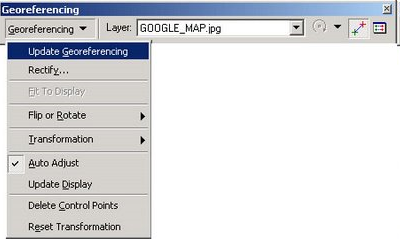

ఆదర్శం ఏమిటంటే, భౌగోళికతను నిలుపుకునే ఫార్మాట్కు ఎగుమతి చేయడం, ఎందుకంటే ఆ కుడి మౌస్ బటన్ పూర్తయింది, చిత్రంపై, అప్పుడు డేటా / ఎగుమతి డేటా మరియు ఫార్మాట్ ఎంచుకోబడుతుంది, ఇది మొజాయిక్లో కూడా img, tiff లేదా గ్రిడ్ కావచ్చు.
మీరు పూర్తి పోస్ట్ (పోర్చుగీస్ లో) చూడగలరు







helloaa… ఈ జియోరెఫరెన్సింగ్ విషయంపై నాకు ఆసక్తి ఉంది .. కానీ మీరు దీన్ని గూగుల్ ఎర్త్..ప్లీస్ మరియు ఆర్గిస్ 9.2 తో చేయాలనుకుంటున్నాను… ఒకసారి నేను భౌగోళికంగా చిత్రాల మొజాయిక్ చూశాను .. అన్నీ గూగుల్ ఎర్త్ నుండి .. ధన్యవాదాలు ప్రతిదీ ... !!!
ఎలా నేను ఈ కోర్సు పేరు ఖరారు సేవర్ లేదు
ఇది గొప్ప సైట్, నేను ఎప్పుడు సహకరించాలో ఆశిస్తున్నాను, కొనసాగించడాన్ని
అక్కడ నుండి మీరు వెడల్పు మరియు ఎత్తు మార్చవచ్చు, నేను ఉంచారు ఉదాహరణలు, ఎల్లప్పుడూ ఆ కొలతలు పిక్సెళ్ళు ఉన్నాయి
మీరు ఫైల్ url ను కూడా మార్చవచ్చు
వెబ్లో ఒక నిర్దిష్ట స్థలంలో తప్పనిసరిగా వీడియో సేవ్ చేయబడాలి, అందువల్ల మీరు ఫైల్ యొక్క url చిరునామాను కలిగి ఉంటారు. అప్పుడు మీరు దీనిని వీడియోను పొందుపరచడానికి ఒక సాధారణ html కోడ్గా ఇన్సర్ట్ చేస్తారు:
వీడియో వ్యక్తిగత మరియు నేను కొన్ని సహచరులు మాత్రమే చూపించాలనుకుంటున్నాను
నేను ఒక పోజిషన్ బ్రాండ్కు వీడియోని ఎలా జోడించాలో నాకు తెలుసు
హలో, జియోరేఫెరెన్సింగ్ ను మీరు ఎలా పరిష్కరించారు? నేను ప్రయత్నించాను మరియు నేను చిత్రాన్ని జోడించడాన్ని ఆపలేను, మిగిలిన దశలు చాలా స్పష్టంగా లేవు, నాల్గవ చిత్రంలో స్పష్టంగా ఉపయోగించబడుతున్న టూల్బార్ కనిపిస్తుంది మరియు నేను ఏమిటో తెలియదు.
ధన్యవాదాలు….
హలో, మీరు ఎ 0 దుకు స 0 తోషి 0 చాలి, కానీ సత్యమేమిట 0 టే అ 0 గీకరి 0 చడ 0 ఒక ఇమేజ్ని చాలామట్టుకు కలుస్తు 0 ది.
ఈ విభాగాన్ని మరిన్ని వివరాలతో నాకు వివరించండి. ధన్యవాదాలు
” దీన్ని మ్యాప్ లేదా కంట్రోల్ పాయింట్ల దగ్గరకు తీసుకురావడానికి, మీ స్క్రీన్పై కనిపించే మూలం మరియు గమ్యస్థానంతో మీరు ఒకదాన్ని జోడించవచ్చు, మీరు “లింక్ టేబుల్” ఎంపికను సక్రియం చేసినప్పుడు, “మూలాన్ని వదిలివేయండి. ”అదే మరియు మీకు తెలిసిన పాయింట్లలో ఒకటైన “మ్యాప్” అని పిలువబడే గమ్యస్థానానికి జోడించండి, కాబట్టి చిత్రం ఆసక్తి ఉన్న ప్రాంతానికి దగ్గరగా ఉంటుంది.”
మీరు ప్రింట్ స్క్రీన్ను చేసి, అప్పుడు మొప్పింట్ లో అతికించండి, అక్కడ మీరు ఉపయోగించని దాన్ని కట్ చేసి మీ హార్డ్ డ్రైవ్లో jpg గా రికార్డ్ చేయండి.
మీరు ఆకారానికి కాల్ చేయబోతున్న అదే “డేటాను జోడించు” బటన్తో ఆర్క్మ్యాప్ నుండి కాల్ చేసి, మీరు దాన్ని సేవ్ చేసిన చిత్రాన్ని ఎంచుకోండి.
మీరు ప్రిస్క్రీన్ చేసిన తర్వాత నేను అడుగును, నేను ఇమేజ్ని సేవ్ చేస్తాను, మరియు ఆర్క్మ్యాప్ కు ఎంత ఎక్కువ కావాలి?
అది “వ్యూ/టూల్బార్లు/జియోరెఫరెన్సింగ్”లో ఉంది
దశలను అనుసరించడానికి ప్రయత్నించండి మరియు విజయవంతం కాకూడదు, georeferencing window ఎనేబుల్ ఎంపికలతో కనిపించదు
అందువలన, నేను, నేను ఎవరికీ ప్రయత్నించారు
శుభాకాంక్షలు
ఇప్పుడు మీరు ఎగుమతి గురించి మాట్లాడుతున్నారు మరియు GRID, IMG లేదా TIFF ఫార్మాట్ ఎంపికలను ప్రస్తావించండి…. వ్యవస్థాపించిన ఎర్మాపర్ ప్లగ్ఇన్తో నేను ECW కి ఎలా ఎగుమతి చేయగలను?
నేను ఆర్కిగిస్ యూజర్ కాదు, కానీ మిగిలిన రోజు నేను ఆ ప్రశ్న అడిగారు మరియు నేను ఎలా చేయాలో తెలియదు. స్పష్టముగా, ఆర్క్గిస్ పని తీరు పూర్తిగా విరుద్ధంగా ఉంది.